गरम
AnyRec वीडियो मरम्मत
0xc00d36c4 क्या आप परेशान हैं? इसे यहाँ ठीक करें!
सुरक्षित डाऊनलोड
Windows 11/10 पर MP4 प्लेबैक के दौरान 0xc00d36c4 त्रुटि को ठीक करें
"जब भी मैं अपना MP4 वीडियो चलाने की कोशिश करता हूँ, तो मुझे पिछले कुछ समय से 0xc00d36c4 त्रुटि मिल रही है।" यह शिकायत विंडोज उपयोगकर्ताओं द्वारा बताई गई परिचित त्रुटियों में से एक है; हालाँकि MP4 एक सार्वभौमिक प्रारूप है, फिर भी यह अन्य मल्टीमीडिया फ़ाइलों की तरह ही भ्रष्ट होने की संभावना रखता है। अब, आप निश्चित रूप से 0xc00d36c4 त्रुटि को ठीक करने और अपने MP4 वीडियो को देखने का आनंद लेने के तरीके खोज रहे होंगे। इस प्रकार, यह पोस्ट त्रुटि को हल करने के लिए 8 समाधान और कुछ संभावित कारणों के बारे में बताती है। अभी पढ़ें!
गाइड सूची
आपको विंडोज़ पर 0xc00d36c4 त्रुटि का सामना क्यों करना पड़ता है? 0xc00d36c4 त्रुटि को ठीक करने के 8 कुशल समाधान FAQsआपको विंडोज़ पर 0xc00d36c4 त्रुटि का सामना क्यों करना पड़ता है?
बेशक, 0xc00d36c4 त्रुटि एक विशिष्ट कारण से होती है जिसके बारे में आपको जानकारी नहीं हो सकती है। इसलिए, समाधान में गहराई से जाने से पहले, यह देखने के लिए खुद को समय दें कि त्रुटि होने के संभावित कारण क्या हैं।
- आपकी MP4 वीडियो फ़ाइल दूषित है
- गलत या पुराना कोडेक होना।
- आपका एक सिस्टम ड्राइवर पुराना हो गया है.
- विंडोज़ मीडिया प्लेयर में कॉपी-प्रोटेक्टेड सुविधा सक्षम है।
- आपके वीडियो का फ़ाइल एक्सटेंशन ग़लत है.
0xc00d36c4 त्रुटि को ठीक करने के 8 कुशल समाधान
अगर आप किसी तरह यह पता लगा लेते हैं कि आपकी 0xc00d36c4 त्रुटि किस कारण से हो रही है, तो आप जान जाएँगे कि आपको एक-एक करके प्रयास किए बिना कौन-सा समाधान लागू करना चाहिए। एक बार तैयार हो जाने पर, 0xc00d36c4 त्रुटि को ठीक करने के लिए नीचे दिए गए समाधानों को अपनाएँ।
समाधान 1. मीडिया प्लेयर सॉफ़्टवेयर को अपडेट करें।
0xc00d36c4 त्रुटि को ठीक करने के लिए कई जटिल समाधानों में कूदने से पहले, पहले देखें कि क्या आपके मीडिया प्लेयर को कुछ अपडेट की आवश्यकता है। सच तो यह है कि, यदि आपका प्लेयर सॉफ़्टवेयर पुराना है, तो आपको निस्संदेह वीडियो त्रुटि का सामना करना पड़ेगा; उदाहरण के लिए, आप डिफ़ॉल्ट विंडोज मीडिया प्लेयर का उपयोग कर रहे हैं। अपग्रेड प्राप्त करने के लिए, नीचे दिए गए निर्देशों का पालन करें।
स्टेप 1।"विंडोज स्टार्ट" मेनू में प्रवेश करें, फिर "कंट्रोल पैनल" टाइप करें; इसकी विंडो से, "प्रोग्राम्स" चुनें, फिर "प्रोग्राम्स और फीचर्स"। बाएं पैन पर नई विंडो से "विंडोज चालू या बंद करें" विकल्प चुनें।
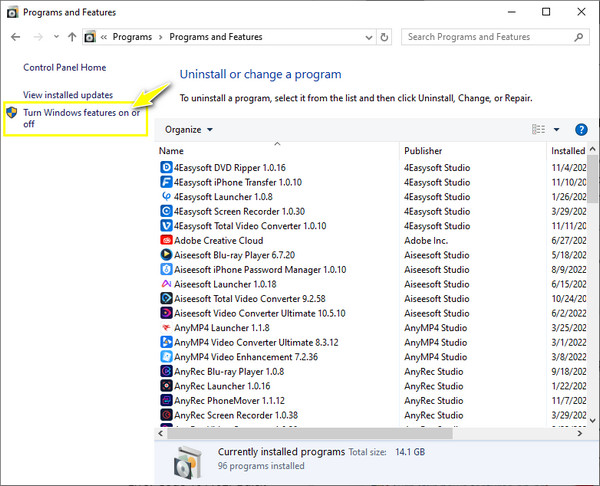
चरण दो।"मीडिया फीचर्स" को खोजें, और अधिक विकल्पों को विस्तारित करने के लिए इसके "जोड़ें" बटन पर क्लिक करें, फिर "विंडोज मीडिया प्लेयर" बॉक्स को अनचेक करना सुनिश्चित करें। अब अपने कंप्यूटर को पुनः प्रारंभ करें।
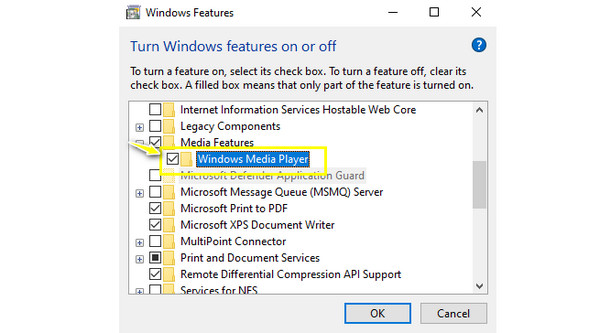
चरण 3।बाद में, फिर से "विंडोज स्टार्ट" मेनू पर जाएं और "फीचर्स" टाइप करें; "मीडिया फीचर्स" को फिर से विस्तृत करें, फिर "विंडोज मीडिया प्लेयर" बॉक्स को चेक करें। सॉफ़्टवेयर के नवीनतम संस्करण को पुनः इंस्टॉल करने के लिए अपने विंडोज पीसी को पुनः प्रारंभ करें।
समाधान 2. एक क्लिक से वीडियो सुधारें।
0xc00d36c4 त्रुटि कोड का एक और संभावित कारण आपकी फ़ाइलें दूषित होना है। इसलिए, इसके लिए एकमात्र बढ़िया समाधान उन्हें ठीक करना है AnyRec वीडियो मरम्मतकिसी भी प्रकार की त्रुटि के लिए, जैसे कि "यह वीडियो फ़ाइल नहीं चलाई जा सकती", यह टूल विभिन्न आकारों के सभी वीडियो को ठीक कर सकता है। यह MP4, MKV, AVI, 3GP, और Canon, Drones, Sony, GoPro, और अन्य के वीडियो जैसे विभिन्न फ़ाइल स्वरूपों में वीडियो के साथ सहजता से काम करता है। मूल गुणवत्ता से समझौता किए बिना, आप 0xc00d36c4 त्रुटि को तुरंत ठीक कर सकते हैं!

किसी भी प्लेबैक त्रुटि कोड, जैसे 0xc00d36c4, और अन्य को केवल कुछ सेकंड में ठीक करें।
आपको कैमरे, फोन, ड्रोन, कंप्यूटर आदि से एचडी वीडियो ठीक करने की सुविधा देता है।
मरम्मत के बाद अपना कोई भी डेटा संग्रहीत न करें; सभी मरम्मत किए गए वीडियो सुरक्षित हैं।
गुणवत्ता से समझौता किए बिना सुरक्षित रूप से वीडियो का पता लगा सकते हैं, उसका विश्लेषण कर सकते हैं और उसकी मरम्मत कर सकते हैं।
100% सुरक्षित
100% सुरक्षित
स्टेप 1।AnyRec वीडियो रिपेयर खोलने के बाद, 0xc00d36c4 त्रुटि वाले अपने दूषित वीडियो और एक नमूना वीडियो को जोड़ने के लिए दोनों पैन पर "जोड़ें" बटन पर क्लिक करें।
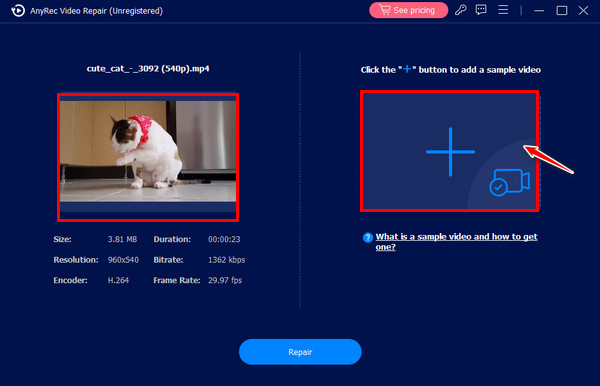
चरण दो।फिर मरम्मत प्रक्रिया को स्वचालित रूप से आरंभ करने के लिए "मरम्मत" बटन पर क्लिक करें। बाद में, जब यह पूरा हो जाए, तो यह जांचने के लिए "पूर्वावलोकन" बटन पर क्लिक करें कि क्या सुधार ठीक से हुआ है।
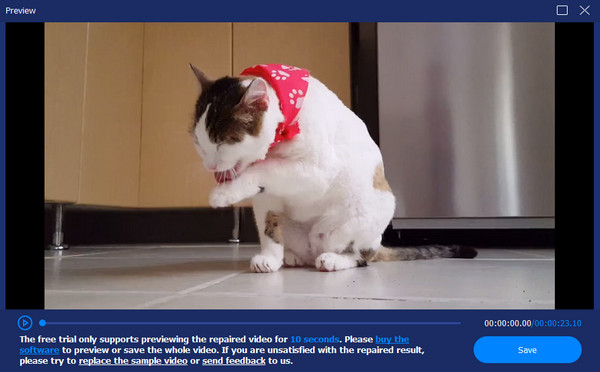
चरण 3।इसके बाद, रिज़ॉल्यूशन, एनकोडर, बिटरेट, फ़्रेम दर और अवधि जैसे पैरामीटर की जाँच करें। अपने रिपेयर किए गए वीडियो को सेव करने और 0xc00d36c4 त्रुटि को ठीक करने के लिए "सहेजें" बटन पर क्लिक करें।
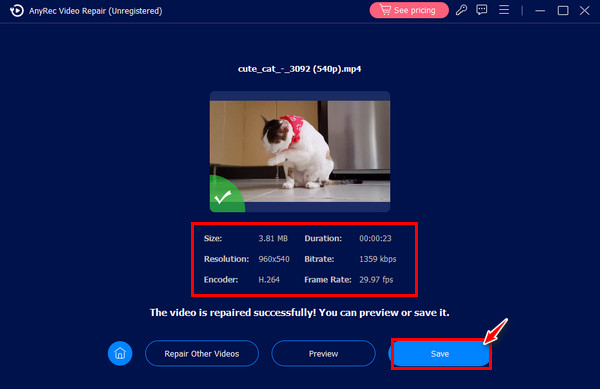
100% सुरक्षित
100% सुरक्षित
समाधान 3. कोई अन्य मीडिया प्लेयर चुनें.
मान लीजिए कि 0xc00d36c4 त्रुटि MP4 का कारण असंगत कोडेक या प्रारूप है। इसके साथ सबसे अच्छी बात यह है कि वीडियो को किसी अन्य मीडिया प्लेयर, जैसे कि VLC पर खोलने पर विचार करें, जो लगभग सभी मीडिया फ़ाइलों को चलाता है। इसके अलावा, आप KMPlayer रख सकते हैं, त्वरित समय, PotPlayer, GOM Player, और भी बहुत कुछ आपके दिमाग में है। अपने मनचाहे को डाउनलोड और इंस्टॉल करें और बिना किसी त्रुटि के वीडियो फ़ाइल खोलें।

समाधान 4. विंडोज मीडिया प्लेयर कॉपी प्रोटेक्शन को बंद करें।
जैसा कि बताया गया है, विंडोज मीडिया प्लेयर में कॉपी-प्रोटेक्शन फीचर है, जो 0xc00d36c4 त्रुटि को ट्रिगर कर सकता है। इसलिए, फीचर को बंद करने से आपको वीडियो त्रुटि को ठीक करने में मदद मिल सकती है। ऐसा करने के लिए, नीचे दिए गए चरणों को देखें:
स्टेप 1।प्लेयर लॉन्च करें, "ऑर्गनाइज़" टैब चुनें, और "विकल्प" चुनें। विंडो से, "रिप म्यूज़िक" टैब पर क्लिक करें।
चरण दो।फिर, "रिप सेटिंग्स" के नीचे, कृपया "कॉपी प्रोटेक्ट म्यूजिक" विकल्प को अनचेक करें। "ओके" बटन पर क्लिक करें।
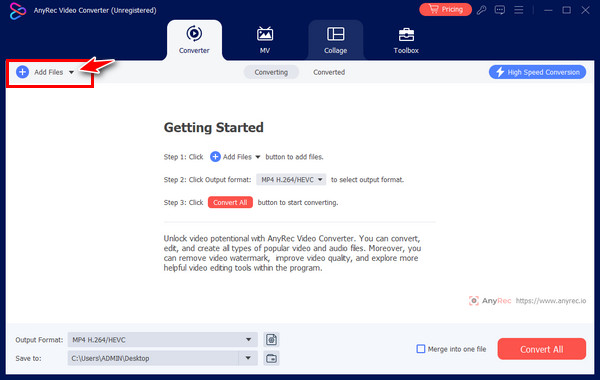
समाधान 5. वीडियो कोडेक परिवर्तित करें.
अब, यदि आपको पता चले कि प्लेयर सॉफ्टवेयर फ़ाइल प्रारूप का समर्थन नहीं करता है, तो वीडियो को परिवर्तित करना MP4 0xc00d36c4 त्रुटि को ठीक करने के लिए एक सार्थक समाधान है। एक भरोसेमंद कनवर्टर का उपयोग करें, जैसे AnyRec Video Converter, अपनी फ़ाइलों को समर्थित प्रारूपों में परिवर्तित करने के लिए, सर्वोत्तम गुणवत्ता का अनुभव प्रदान करता है। यह MP4, WAV, MOV, MKV, FLV, AVI, और अधिक सहित फ़ाइल आकार सीमाओं के बिना कई रूपांतरणों को कवर करता है। यदि आप चाहें तो प्रारूप की प्रोफ़ाइल सेटिंग भी बदल सकते हैं। इसके अलावा, बैच रूपांतरण यहाँ बहुत अधिक आनंददायक है क्योंकि आपको रूपांतरण गति के साथ कोई समस्या नहीं होगी।
स्टेप 1।लॉन्च होने पर AnyRec Video Converter, अपने न चलाए जा सकने वाले वीडियो को आयात करने के लिए "जोड़ें" बटन पर क्लिक करें। इसके बाद, उपलब्ध सभी फ़ॉर्मेट देखने के लिए "आउटपुट फ़ॉर्मेट" ड्रॉप-डाउन बटन पर क्लिक करें।
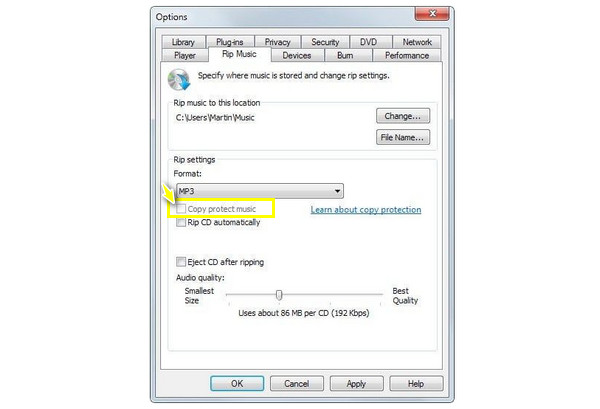
चरण दो।"वीडियो" अनुभाग से, अपनी पसंद का प्रारूप निर्धारित करें। यह न भूलें कि प्रारूप की प्रोफ़ाइल को "कस्टम प्रोफ़ाइल" बटन पर क्लिक करके बदला जा सकता है।
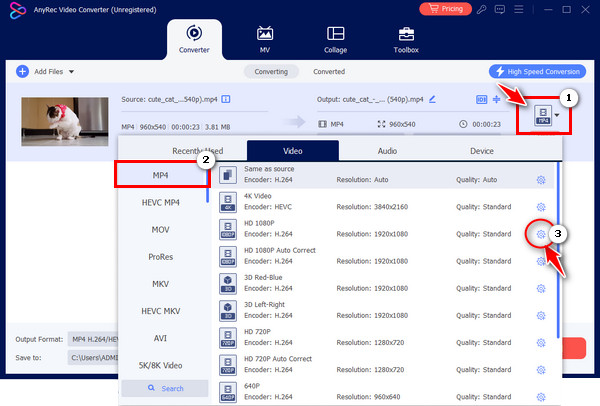
चरण 3।इन सब के बाद, अपनी फ़ाइल के लिए नाम और पथ निर्धारित करें, फिर परिवर्तित वीडियो को सहेजने के लिए "सभी कन्वर्ट करें" बटन पर क्लिक करें।
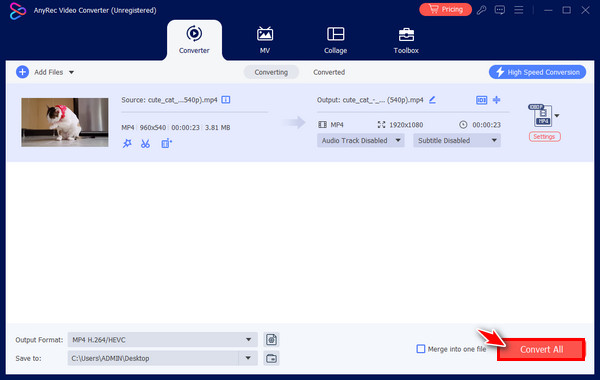
समाधान 6. गायब कोडेक्स प्राप्त करें।
0xc00d36c4 त्रुटि का एक और संदिग्ध MP4 में आवश्यक कोडेक्स नहीं हैं जो मीडिया प्लेयर को आपके MP4 वीडियो को चलाने के साथ असंगत बनाते हैं। इसलिए, आपको सिस्टम के साथ उन्हें संगत बनाने के लिए अपने कंप्यूटर पर आवश्यक कोडेक पैक डाउनलोड करना चाहिए, जैसे विंडोज मीडिया प्लेयर के लिए MKV कोडेकबाद में, आपको अपने प्लेयर के साथ किसी भी संगतता समस्या का सामना नहीं करना पड़ेगा।
समाधान 7. वीडियो को अपने सिस्टम में स्थानांतरित करें।
आम तौर पर, बाहरी ड्राइवरों के माध्यम से MP4 फ़ाइलें ही 0xc00d36c4 त्रुटि को ट्रिगर करती हैं। उन फ़ाइलों को अपने स्थानीय कंप्यूटर ड्राइव में ले जाने का प्रयास करके, यह समस्या को तुरंत हल कर सकता है। इसलिए, बाहरी ड्राइव फ़ोल्डर खोलें, उस वीडियो फ़ाइल पर राइट-क्लिक करें जिसे आप चलाना चाहते हैं, और फिर कॉपी चुनें। इसके बाद, अपने स्थानीय ड्राइव पर किसी भी सही स्थान पर जाएँ, कहीं भी राइट-क्लिक करें, और पेस्ट चुनें।
समाधान 8. अपने स्थापित ड्राइवरों को अपडेट करें।
यदि 0xc00d36c4 त्रुटि सिस्टम पर आपके शाश्वत उपकरणों और सिस्टम के बीच समस्याओं के कारण होती है, तो ड्राइवर को अपडेट करना ही वह है जिसकी आपको आवश्यकता है। इस तरह के संघर्ष वीडियो प्लेबैक के लिए कारण देते हैं, इसलिए 0xc00d36c4 कोई अपवाद नहीं है। वीडियो समस्या को हल करने के लिए अपने ड्राइवर को अपडेट देने के लिए विस्तृत निम्नलिखित चरणों की जाँच करें।
स्टेप 1।"विंडोज स्टार्ट" मेनू के अंदर, खोज बॉक्स में "डिवाइस मैनेजर" टाइप करें। उसके बाद, सूची से "डिस्प्ले एडेप्टर" का पता लगाएं, विकल्प का विस्तार करें, और अपने उपयोग किए गए ड्राइवर को देखें।
चरण दो।उस पर राइट-क्लिक करें, फिर मेनू से "अपडेट ड्राइवर" चुनें। 0xc00d36c4 को ठीक करने के लिए विंडो में "अपडेट ड्राइवर सॉफ़्टवेयर के लिए स्वचालित रूप से खोजें" चयन चुनें।
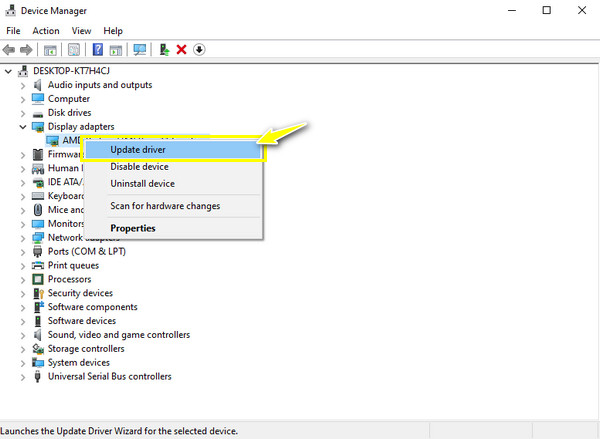
FAQs
-
यदि मेरा ड्राइवर अद्यतित है, तो मैं 0xc00d36c4 त्रुटि कैसे ठीक कर सकता हूं?
मान लीजिए कि आपका मामला ऐसा ही है, तो आप किसी अन्य विधि का उपयोग करने पर विचार कर सकते हैं; अन्यथा, अपने ड्राइवर को अनइंस्टॉल करें और फिर उसे पुनः इंस्टॉल करें, ताकि यह सुनिश्चित हो सके कि आप अपडेटेड ड्राइवर का उपयोग कर रहे हैं।
-
0xc00d36c4 त्रुटि MP4 को ठीक करने के लिए मुझे कौन सा सरल समाधान आज़माना चाहिए?
बहुत से लोग इसे कॉपी और पेस्ट विधि के रूप में संदर्भित करते हैं, जहाँ आप अपनी वीडियो फ़ाइल को बाहरी स्टोरेज, जैसे कि USB ड्राइव से कॉपी करेंगे, फिर इसे अपने कंप्यूटर की स्थानीय फ़ाइल पर पेस्ट करेंगे। इसे अपने चुने हुए प्लेयर सॉफ़्टवेयर पर बिना किसी त्रुटि कोड के चलाएँ।
-
क्या 0xc00d36c4 त्रुटि से बचने के लिए कोई सुझाव हैं?
हां। वीडियो प्लेबैक त्रुटि के कारण खुद को निराश होने से बचाने के लिए, हमेशा सुनिश्चित करें कि प्लेयर सॉफ़्टवेयर और कोडेक अपडेट हैं। साथ ही, संगतता समस्याओं के मामले में सबसे अच्छा कनवर्टर सॉफ़्टवेयर ध्यान में रखें, और अपनी वीडियो फ़ाइलों में वायरस या भ्रष्टाचार की जांच करें।
-
विंडोज मूवी मेकर पर 0xc00d36c4 त्रुटि का क्या अर्थ है?
WMP की तरह, यदि संगीत प्रारूप या वीडियो फ़ाइल असमर्थित है तो त्रुटि कोड पॉप अप हो जाता है; आमतौर पर, यह MP4 वीडियो फ़ाइल के साथ होता है।
-
क्या VLC मीडिया प्लेयर 0xc00d36c4 त्रुटि को ठीक कर सकता है?
हां। अगर असंगत होने के कारण त्रुटि आती है, तो सॉफ़्टवेयर ट्रांसकोडिंग द्वारा MP4 वीडियो फ़ाइल चलाने में आपकी सहायता कर सकता है। इस विधि में, VLC आपको अपनी फ़ाइल की प्रोफ़ाइल सेटिंग समायोजित करने देगा, जिससे वीडियो समस्या ठीक हो सकती है।
निष्कर्ष
बताए गए कारणों और समाधानों के साथ, अब आप बिना किसी चिंता के अपना MP4 वीडियो देख सकते हैं। यदि आपका वीडियो फिर से खराब हो जाता है, तो इसका उपयोग करें AnyRec वीडियो मरम्मत अपनी मनचाही मरम्मत पाने के लिए; सॉफ्टवेयर आपको कुछ ही सेकंड में एक गुणवत्तापूर्ण मरम्मत समाधान देगा! अन्यथा, यदि आपको संगतता संबंधी समस्याएँ आती हैं, तो अपनी वीडियो फ़ाइल को समर्थित प्रारूपों में कनवर्ट करें AnyRec Video Converterएक बार जब आप इन उपकरणों का उपयोग करेंगे, तो आप 0xc00d36c4 त्रुटि और अन्य वीडियो प्लेबैक समस्याओं को ठीक कर पाएंगे।
100% सुरक्षित
100% सुरक्षित
